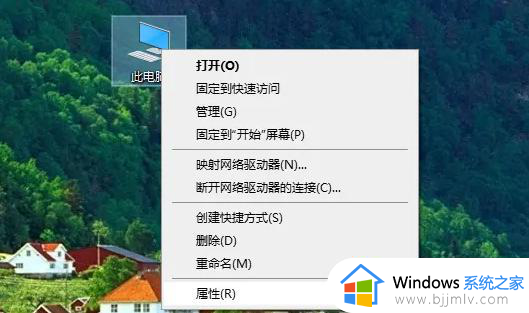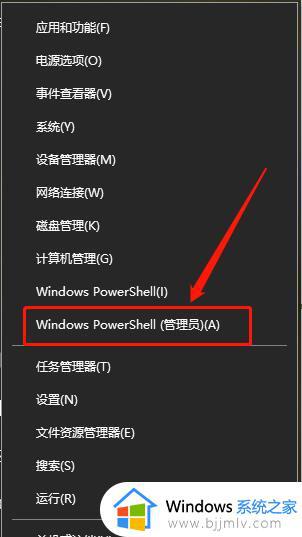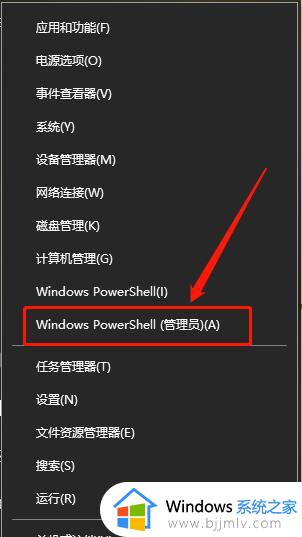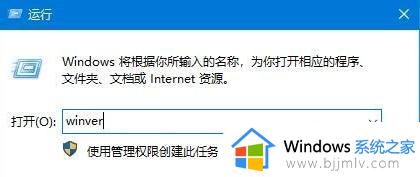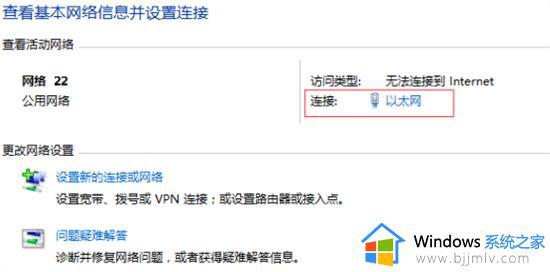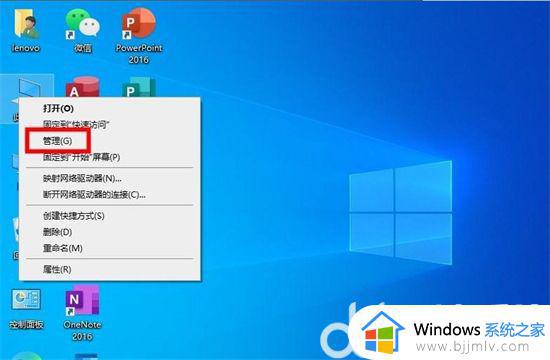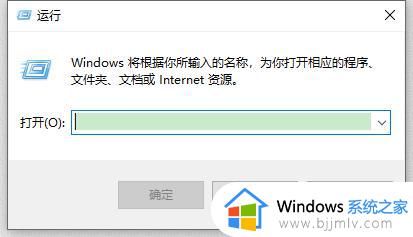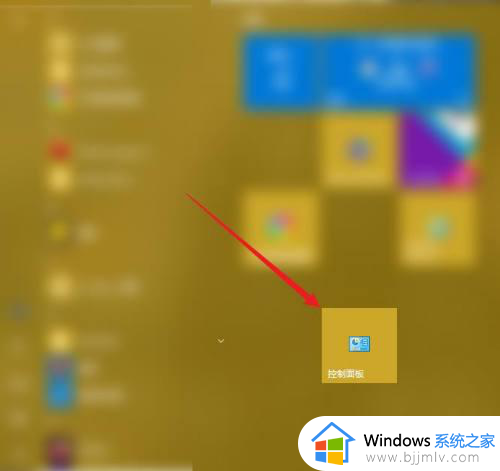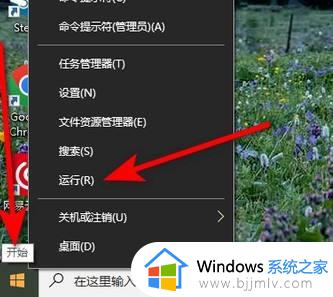win10查看激活命令方法 win10激活命令查询命令是什么
在使用win10操作系统的小伙伴应该都知道,我们的win10操作系统需要激活才可以使用全部的功能,但是有些小伙伴不知道自己的win10电脑是否激活了,因此想要知道激活命令查询命令是什么,接下来小编就带着大家一起来看看win10查看激活命令方法,希望对你有帮助。
具体方法:
1、首先打开Windows10系统桌面,鼠标右键点击“此电脑”图标,选择“属性”进入。
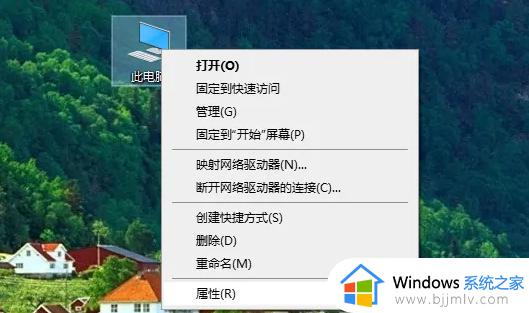
2、来到Windows10属性窗口后,在窗口中就可以看到当前的系统是否激活。
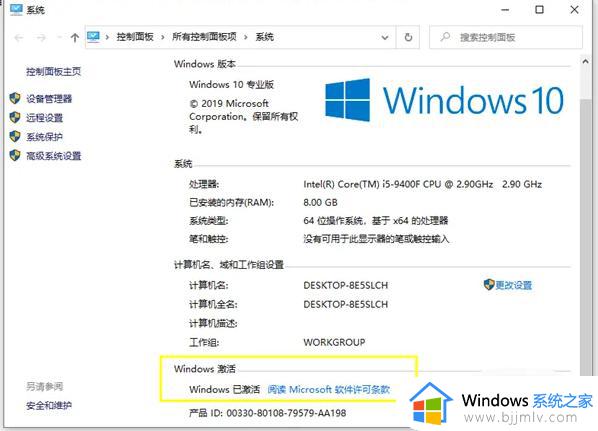
从上述的方法查看是否激活之后,那么系统激活的时间是到什么时候呢?这时就可以通过方法二或者方法三来查看激活时间了。具体如下:
1、只需要鼠标右键点击桌面左下角的开始按钮,点击“运行”进入。
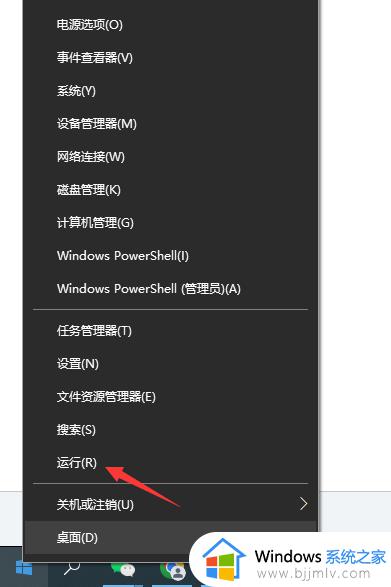
2、输入命令slmgr.vbs /xpr,点击确定运行该命令。
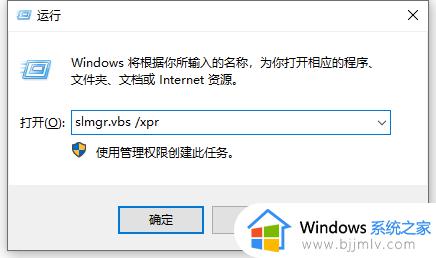
3、这时就可以查看到当前的Windows10系统激活的时间了。(小编的是已经永久激活的状态)
1、除了上面的方法外,也可以鼠标右键菜单中的“命令提示符(管理员)”菜单项。
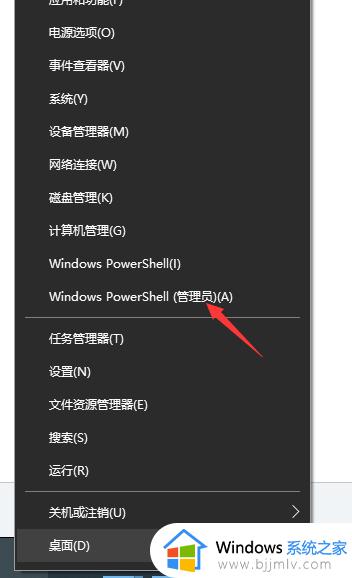
2、在打开的命令窗口中,输入命令slmgr.vbs /xpr,按下回车键也可以查看到当前的系统激活时长。
以上全部内容就是小编带给大家的win10查看激活命令方法详细内容分享啦,有需要的小伙伴就快点跟着小编的内容进行操作,希望对你有帮助。